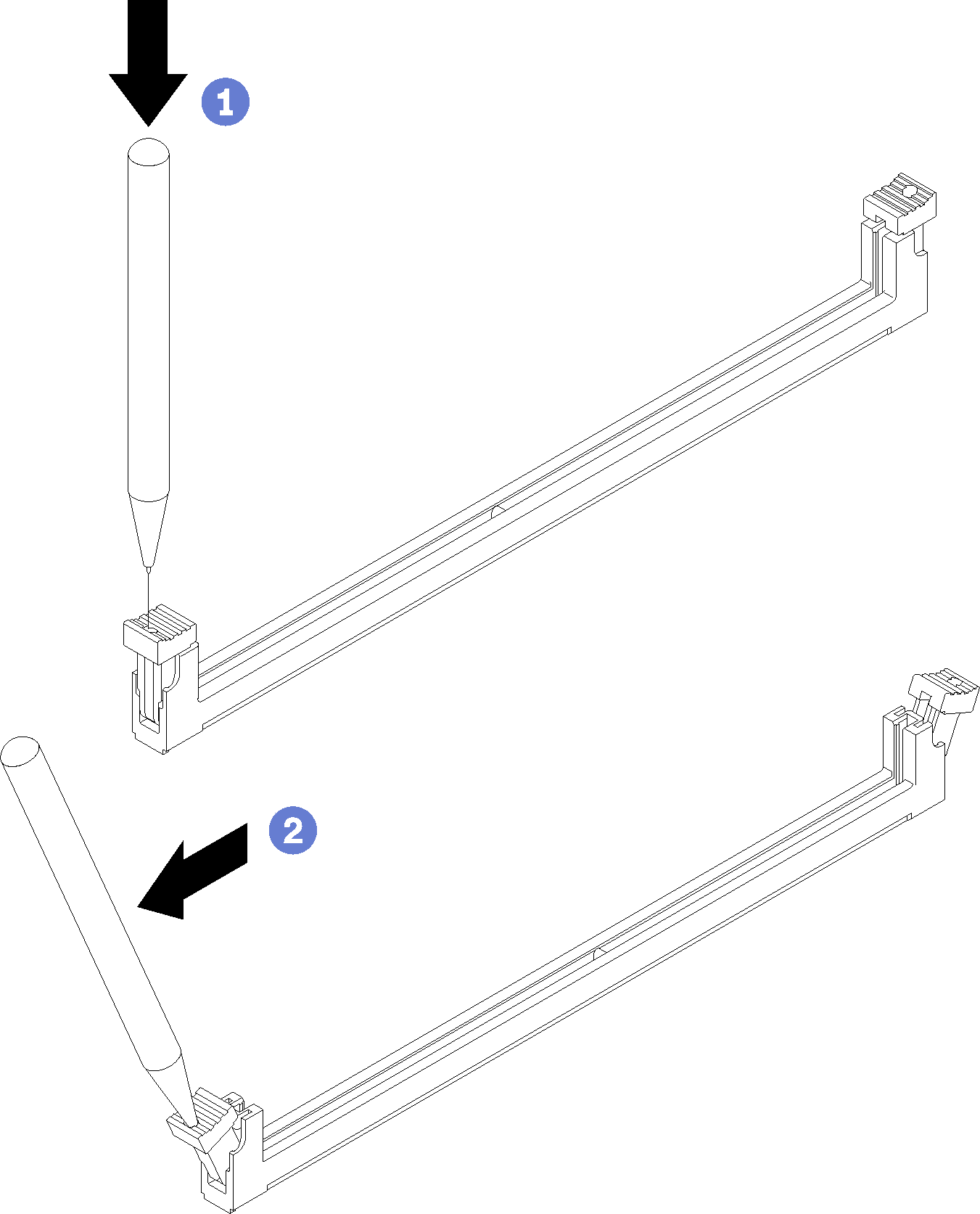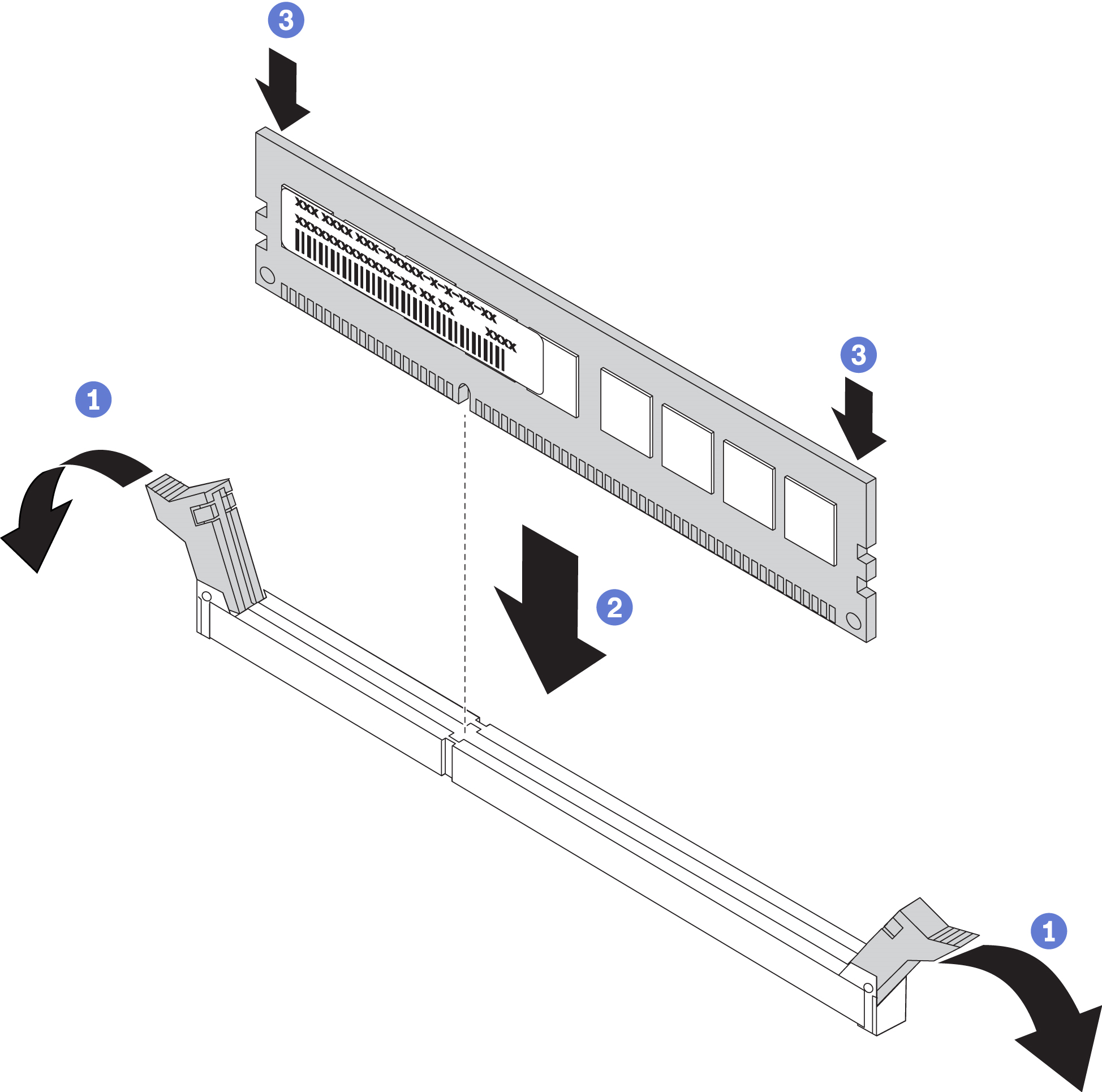Установка модуля памяти
Ниже приведены сведения по установке модуля памяти.
Прочитайте Инструкции по установке, чтобы обеспечить безопасность работы.
Если вы устанавливаете модули DCPMM в первый раз, следуйте инструкциям в разделе Настройка модуля DC Persistent Memory Module (DCPMM).
В вычислительном узле имеется 24 разъема DIMM. Вычислительный узел поддерживает низкопрофильные (LP) модули DIMM DDR4 с кодом исправления ошибок (ECC).
На следующем рисунке показаны компоненты материнской платы, в том числе разъемы модулей памяти.
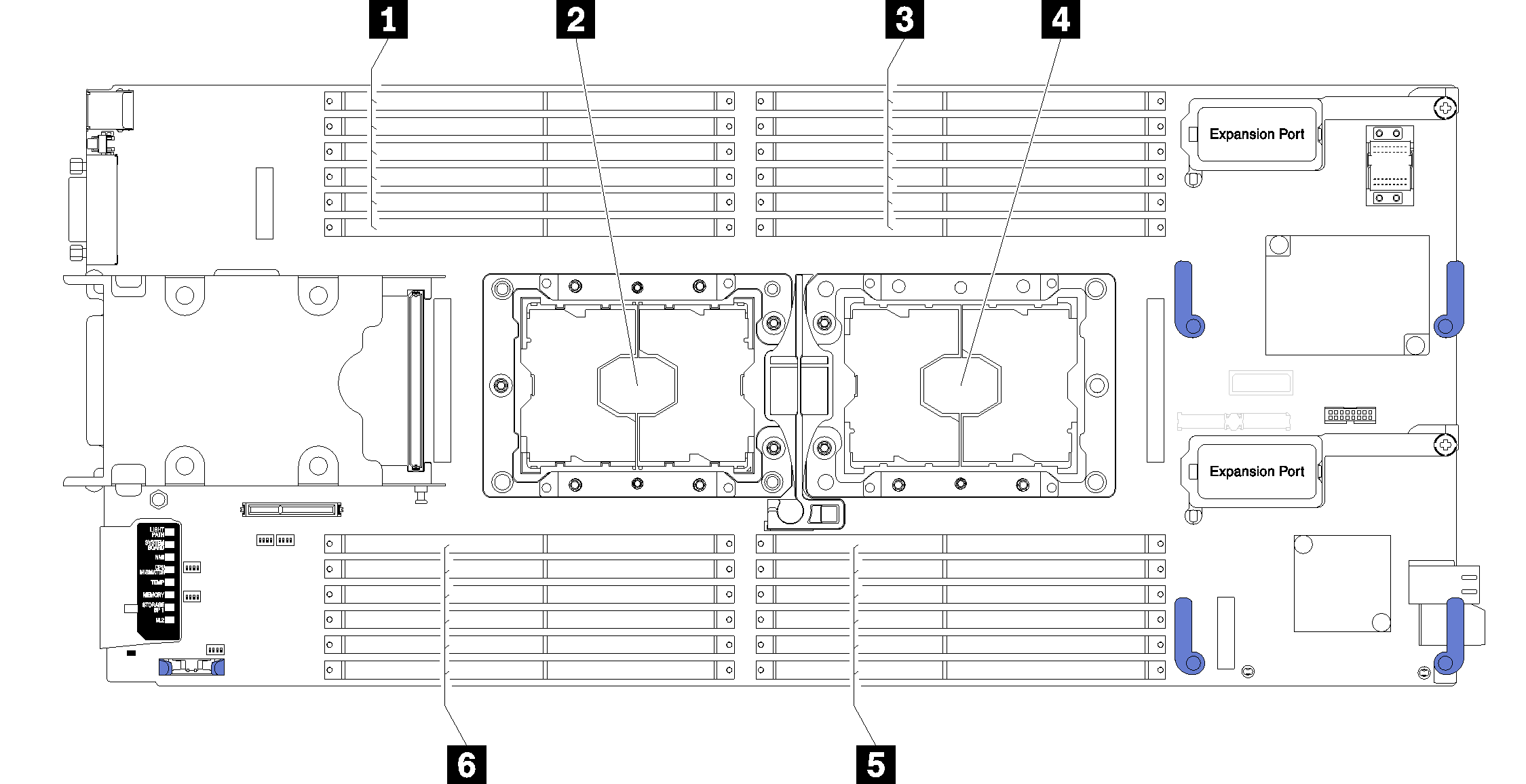
| 1 Разъемы модулей памяти 13–18 | 4 Гнездо процессора 1 |
| 2 Гнездо процессора 2 | 5 Разъемы модулей памяти 7–12 |
| 3 Разъемы модулей памяти 1–6 | 6 Разъемы модулей памяти 19–24 |
Чтобы установить модуль памяти, выполните указанные ниже действия.
Снимайте и устанавливайте модули памяти только при надетом антистатическом браслете. Можно также использовать антистатические перчатки.
Никогда не храните два и более модулей памяти вместе при их соприкосновении друг с другом. Не храните модули памяти расположенными друг на друге.
Никогда не касайтесь золотых контактов разъема модуля памяти и не позволяйте этим контактам выходить за пределы корпуса разъема модуля памяти.
Обращайтесь с модулями памяти с осторожностью: никогда не сгибайте, не перекручивайте и не роняйте их.
Не используйте металлические инструменты (например, калибр или зажимы) для работы с модулями памяти, поскольку жесткие металлы могут повредить модули памяти.
Не вставляйте модули памяти, удерживая упаковку или пассивные компоненты, поскольку это может привести к тому, что упаковка потрескается или пассивные компоненты отсоединятся в результате высокого усилия вставки.
Установите дефлектор (см. раздел Установка дефлектора).
ВниманиеДля поддержания надлежащего охлаждения системы не используйте вычислительный узел без дефлектора, установленного над разъемами модулей памяти.Установите кожух вычислительного узла (см. раздел Установка кожуха вычислительного узла).
Установите вычислительный узел в раму (см. раздел Установка вычислительного узла в раму).
Включите вычислительный узел.